Пример. Импортирование опорной кривой
Этот пример показывает, как импортировать опорную кривую из файла с расширением .ibl.
Образец .ibl файла:
|
|
• Файлы с расширением .ibl можно создать в любом текстовом редакторе.
• Номера точек (первый столбец) в файле с расширением .ibl являются необязательными.
|
Следуйте нижеуказанным шагам, чтобы импортировать .ibl файл и создать опорную кривую, как показано на следующей иллюстрации.
1. Опорная кривая, созданная из файла с расширением .ibl
1. Щелкните
Модель (Model) >
Получить данные (Get Data) >
 Импорт (Import)
Импорт (Import). Откроется диалоговое окно
Открыть (Open).
2. Выберите (или выполните обзор) файл .ibl и щелкните Импорт (Import). Откроется диалоговое окно Файл (File) и вкладка Импорт (Import).
3. В диалоговом окне Файл (File) в разделе Тип импорта (Import type) выберите Кривая (Curve) и нажмите кнопку ОК. Кривая появляется в графическом окне.
4. Чтобы изменить положение кривой, на вкладке Импорт (Import) сделайте следующее:
a. Откройте вкладку Размещение (Placement).
b. Щелкните коллектор Система координат (Coordinate System) и выберите систему координат в графическом окне или дереве модели.
5. Щелкните

. Опорная кривая создается на основе инструкций из файла
.ibl.


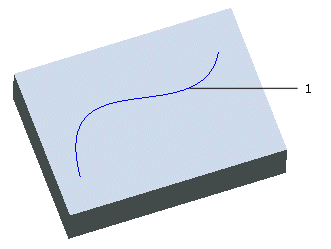
 Импорт (Import). Откроется диалоговое окно Открыть (Open).
Импорт (Import). Откроется диалоговое окно Открыть (Open). . Опорная кривая создается на основе инструкций из файла .ibl.
. Опорная кривая создается на основе инструкций из файла .ibl.